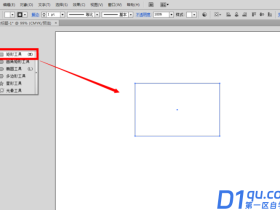- A+
所属分类:设计教程
AI钢笔工具如何关闭辅助线?我们有时候在绘制使用钢笔工具绘制路径的时候,它会出现一条辅助线,感觉比较麻烦,下面就教大家如何关闭。
1.首先我们打开软件,点击钢笔工具绘制路径线的时候,当鼠标没有点击的时候,它会在边缘出现一条辅助线,下面将它关闭。
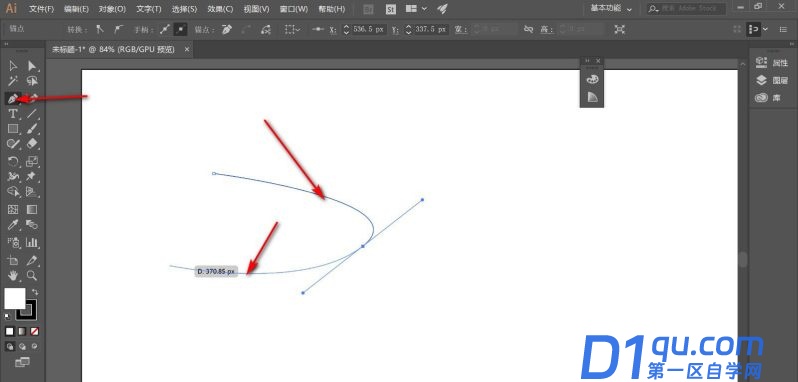
2.点击编辑,找到首选项或者按快捷键Ctrl+K。
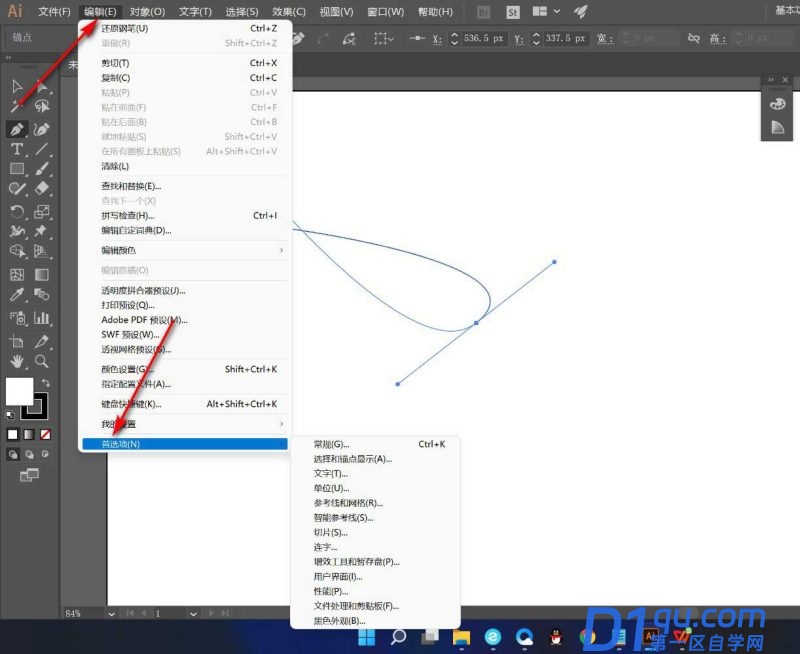
3.然后在弹出的下拉菜单中点击选择和锚点显示选项。
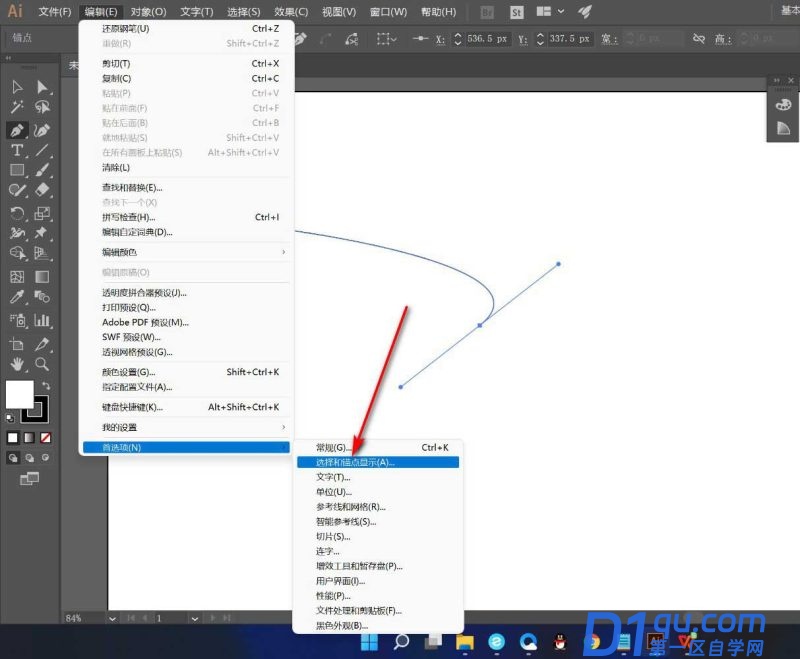
4.在最下方有一个启用橡皮筋,我们找到钢笔工具。
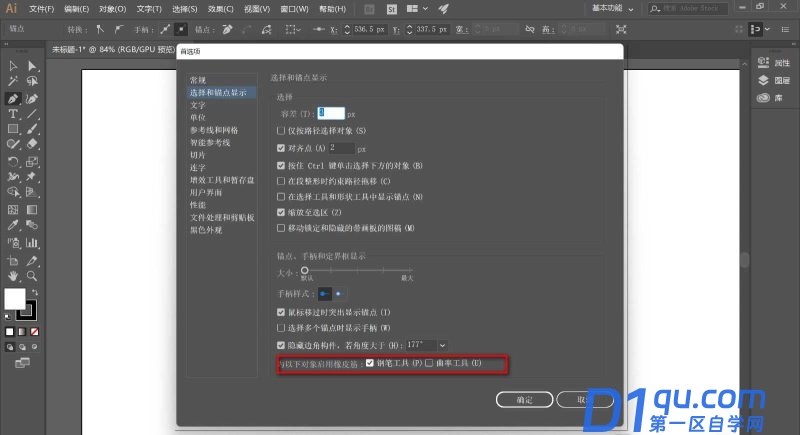
5.将前面的对勾去掉,点击确定,这个时候再次绘制就不会出现辅助线了。
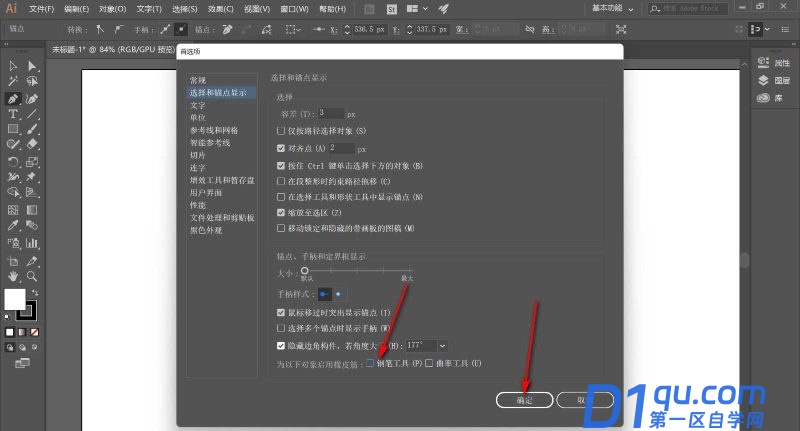
注意事项:
在弹出的下拉菜单中点击选择和锚点显示选项。
以上就是AI钢笔工具去掉辅助线的技巧,希望大家喜欢。